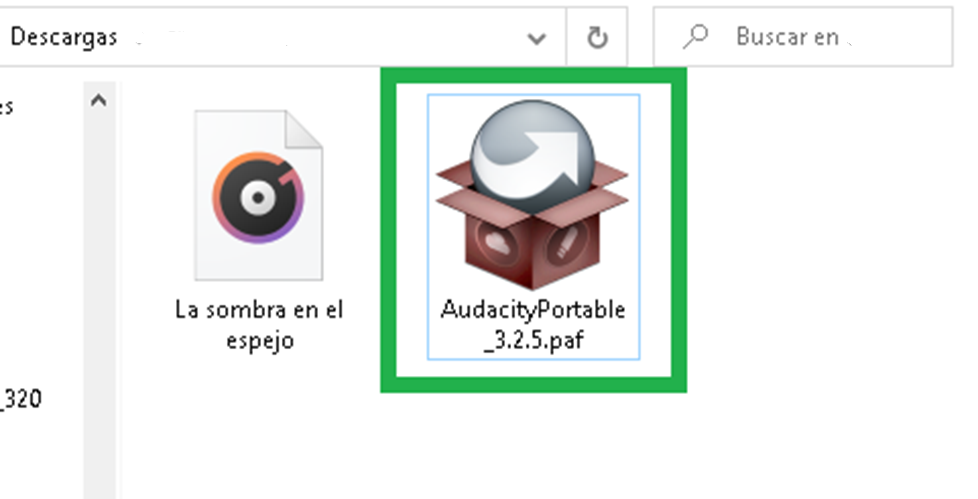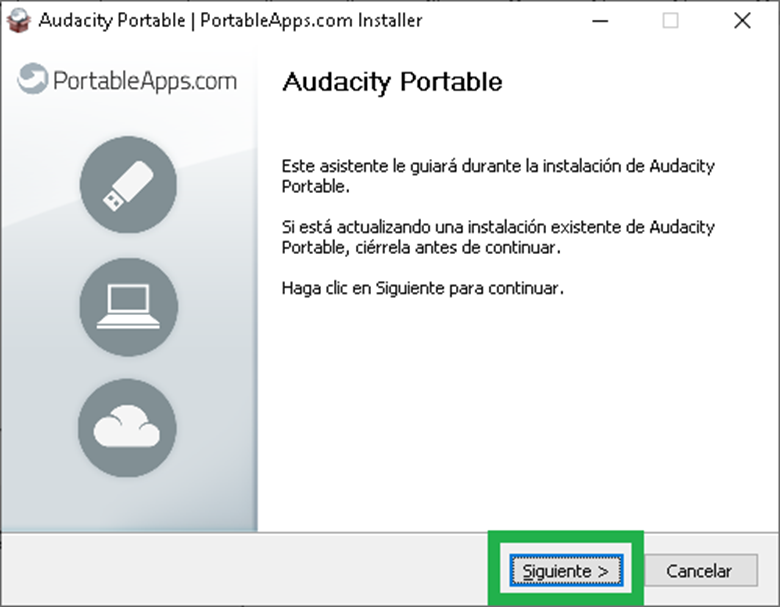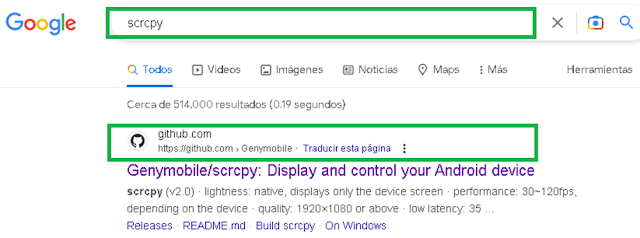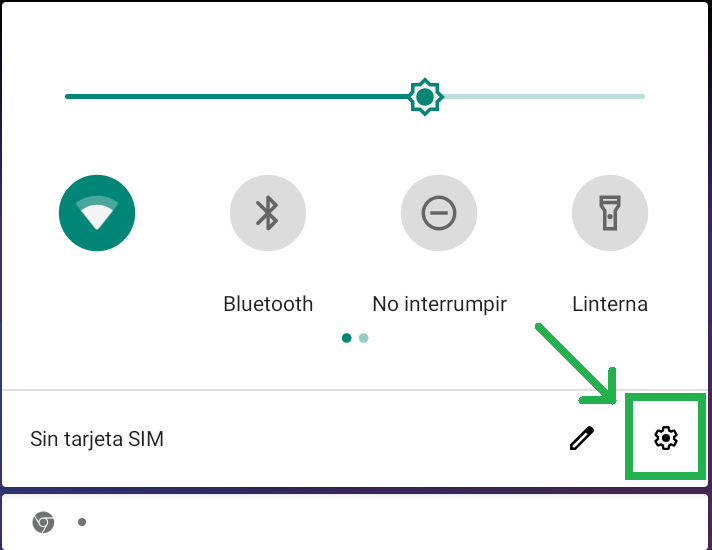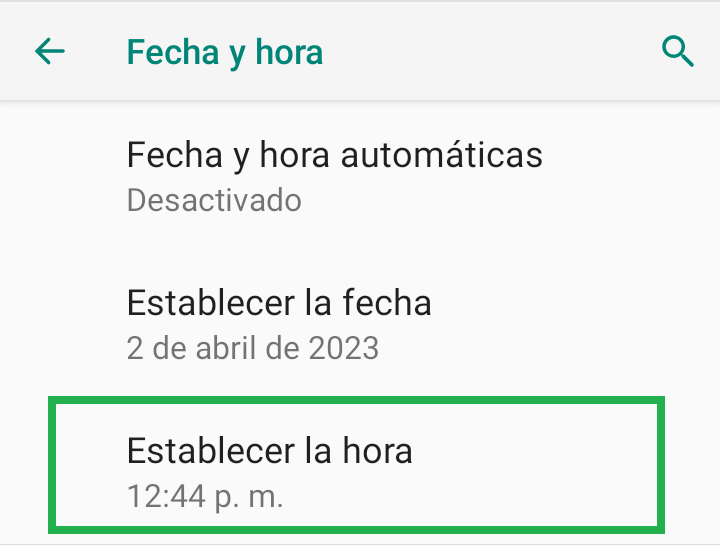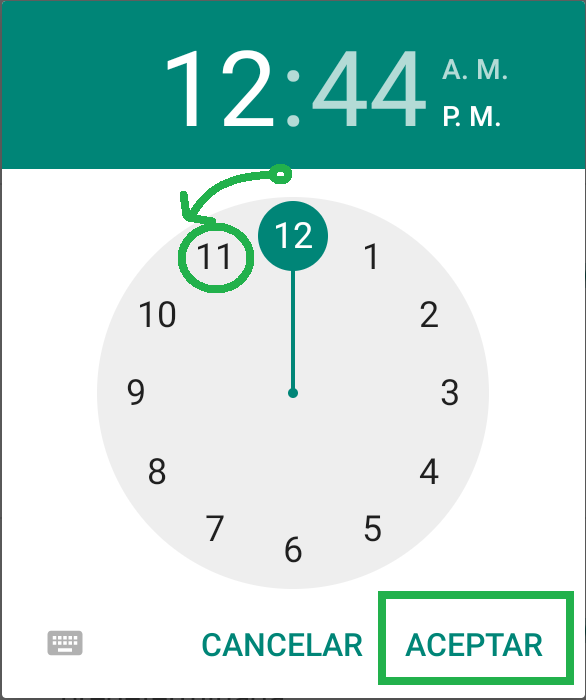Solución aplicada: 9/Abr/2023
La grabación de audio de los altavoces utilizando la técnica de loopback tiene diversas ventajas. En primer lugar, permite grabar el audio de cualquier fuente de audio que esté reproduciéndose a través de los altavoces, incluyendo audio de videos, música, videojuegos, conferencias y más.
Además, la grabación de audio de los altavoces utilizando la técnica de loopback es especialmente útil para aquellos que necesitan grabar audio de presentaciones, webinars o clases en línea, ya que les permite capturar el audio de la presentación y su propia voz en un solo archivo de audio.
También es una técnica útil para aquellos que desean grabar el audio de videos de YouTube o de transmisiones en vivo, ya que permite capturar el audio de forma independiente del video y editarlos por separado si así se requiere.
¿Porque elegir Audacity para realizar esta tarea?
Audacity es una herramienta de edición de audio gratuita y de código abierto que ofrece una serie de ventajas sobre otras alternativas al momento de grabar audio de los altavoces utilizando la técnica de loopback.
En primer lugar, Audacity tiene una interfaz de usuario sencilla e intuitiva que permite una fácil configuración y uso de las opciones de grabación. Además, ofrece una amplia gama de formatos de audio compatibles, lo que permite exportar los archivos grabados a diversos formatos para su uso en distintas plataformas o dispositivos.
Además, Audacity permite la grabación simultánea de audio de múltiples fuentes, lo que significa que se pueden grabar audio de los altavoces y de un micrófono de forma simultánea en distintos canales, lo que brinda una mayor flexibilidad en la grabación.
Otra ventaja de Audacity es que ofrece una gran variedad de herramientas de edición de audio que permiten ajustar el audio grabado a tus necesidades, como por ejemplo la eliminación de ruido, la ecualización y la normalización, entre otras.
Finalmente, Audacity es una aplicación portable, lo que significa que no requiere instalación en tu ordenador y se puede ejecutar desde una unidad USB, lo que lo hace muy conveniente para llevarlo contigo a donde quiera que vayas y grabar audio en cualquier lugar.
A continuación, te proporcionaré un instructivo detallado para grabar el audio de los altavoces utilizando la aplicación portable Audacity.
Paso 1: Descargar Audacity Portable
En primer lugar, deberás descargar la aplicación portable de Audacity desde el sitio web oficial: https://www.audacityteam.org/download/portable/.
Si cambia la dirección, puedes proceder a buscar la aplicación utilizando Google.
La versión portable de Audacity se puede ejecutar directamente desde una unidad USB sin necesidad de instalarlo en tu ordenador. Una vez descargada la aplicación, se coloca en la carpeta dónde se va a descompactar la carpeta de “AudacityPortable” y ahí se ejecuta el paquete ejecutable de Audacity, para que descompacte su contenido.
Una vez creada la carpeta “AudacityPortable”, entramos y ejecutamos el programa AudacityPortable.exe
Paso 2: Configurar las opciones de grabación
Una vez que hayas descargado y abierto Audacity Portable, deberás configurar las opciones de grabación. Para hacer esto, sigue los siguientes pasos:
1. En la barra de menú de Audacity, haz clic en "Editar" y selecciona "Preferences".
2. Se abrirá la ventana de Preferencias. Haz clic en la sección "Devices" o "Configuración de Audio".
4. En la sección "Interface", selecciona "Windows WASAPI" en el menú desplegable "Host"
"Servidor"
5. En la sección “Recording” o "Grabación", en el menú desplegable "Device" o "Dispositivo", selecciona "Altavoces (XX....XX) (loopback)"; las XX...XX corresponden al nombre del dispositivo de reproducción, según aparezca en tu ordenador.
6. Haz clic en "OK" para guardar los cambios.
Paso 3: Comenzar la grabación
Una vez que hayas configurado las opciones de grabación, podrás comenzar a grabar el audio de los altavoces. Para hacer esto, sigue los siguientes pasos:
1. En la barra de herramientas de Audacity, haz clic en el botón "Grabar" (el icono de un círculo rojo).
2. Comienza a reproducir el audio que deseas grabar en tus altavoces.
3. Haz clic en el botón "Detener" (el icono de un cuadrado rojo) cuando hayas terminado de grabar.
Paso 4: Guardar el archivo grabado
Una vez que hayas terminado de grabar, deberás guardar el archivo grabado. Para hacer esto, sigue los siguientes pasos:
1. En la barra de menú de Audacity, haz clic en "File" y selecciona "Export".
2. Se abrirá un submenú con los formatos en que se puede guardar el archivo: MP3, WAV, OGG, etc. Elige el que necesitas.
3. Se abre la ventana de dialogo "Export Audio". Selecciona la ubicación donde deseas guardar el archivo y asigna un nombre al archivo.
4. Haz clic en "Guardar" para guardar el archivo.
¡Eso es todo! Ahora deberías tener un archivo de audio grabado desde tus altavoces utilizando Audacity Portable.